windows10系统如何安装联想lj1900打印机
相信很多朋友在日常办公中,都会使用到打印机设备。比如,一位朋友因为工作需求,想要在win10系统电脑中安装联想lj1900打印机。这该如何操作呢?接下来,就随系统城小编一起看看windows10安装联想lj1900打印机的具体方法。
具体如下:
1、先下载好联想lj1900打印机驱动,找到后右击解压,注意不要双击打开下载后的文件,要解压;
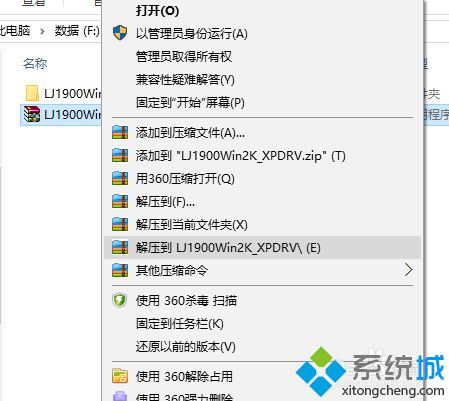
2、打开解压的目录,找到“OEMSETUP.INF”右击选择“安装”;
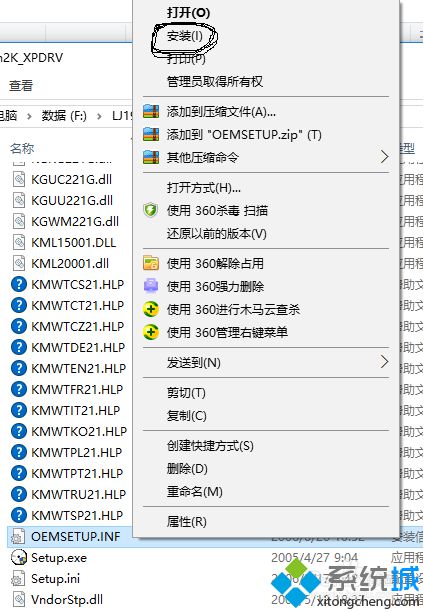
3、安装完后就OK了,是不是太简单了,我也想不透,为什么安装不行,但是这样就装上了;
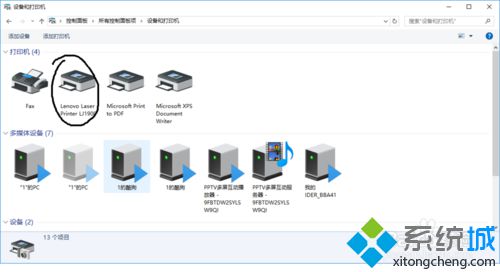
4、专门打了一张试试,一切OK。
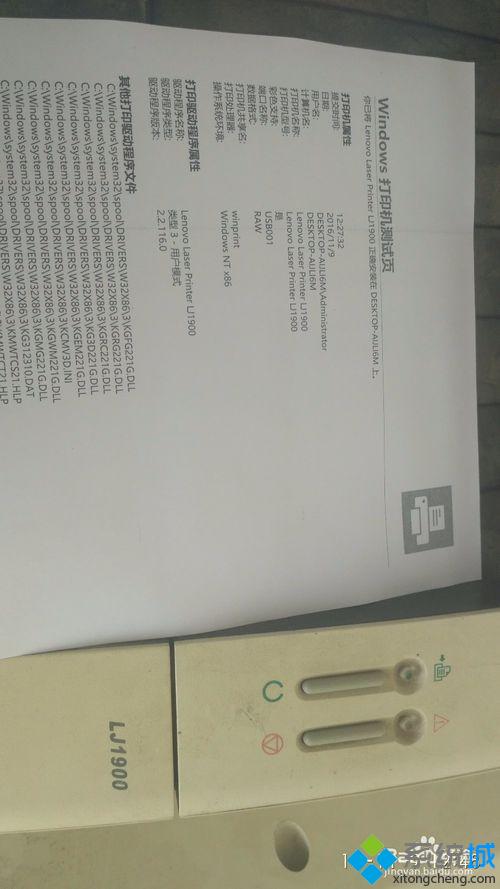
注意:
不要双击打开下载后的文件,要解压。
不要双击“OEMSETUP.INF”,要右击选择“安装”
windows10系统安装联想lj1900打印机教程就分享到这里了。想要在电脑中使用联想lj1900打印机的windows10用户,可以跟着系统城小编的步骤操作一遍!
相关教程:xp系统如何安装打印机我告诉你msdn版权声明:以上内容作者已申请原创保护,未经允许不得转载,侵权必究!授权事宜、对本内容有异议或投诉,敬请联系网站管理员,我们将尽快回复您,谢谢合作!










